鲁大师如何进行磁盘检测
时间:2022-08-16 16:59:14作者:极光下载人气:83
鲁大师这款清理垃圾的软件目前有不少小伙伴在使用,鲁大师不仅可以进行一些软件硬盘检测,也能清理优化电脑垃圾信息,此外在鲁大师中,还能通过驱动检测来检查自己电脑上的各种驱动程序是否是正常的,如果不是正常的,则需要进行更新或重新安装,如果没有备份驱动,鲁大师会提示需要备份的驱动,除此之外我们还能在鲁大师软件中进行磁盘检测,如果磁盘有问题的话,可以通过鲁大师进行修复磁盘,下面是有关于鲁大师怎么修复电脑磁盘的操作方法,有这方面需要的小伙伴可以看看小编上如何操作的,希望小编的操作方法可以帮助到大家。
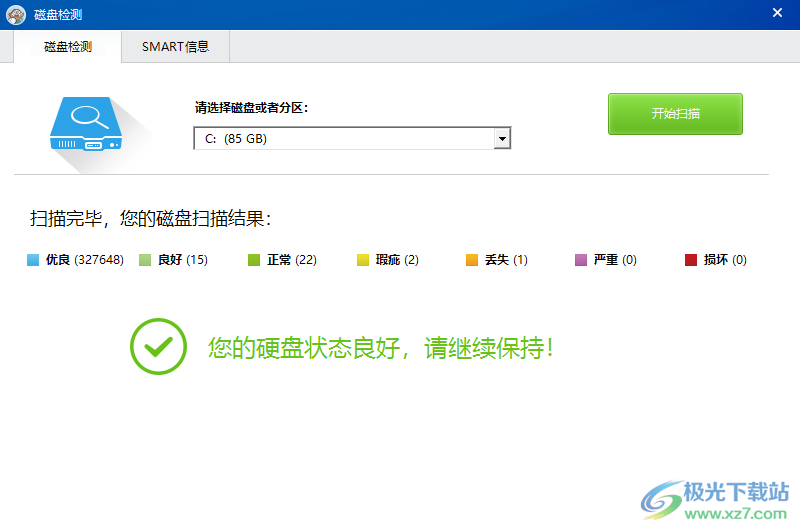
方法步骤
1.点击主页左上角的【硬件检测】然后选择右下角的【硬盘检测】,点击进入。

2.进入之后,点击红色框中的下拉按钮,选择自己需要检测的磁盘或者分区。
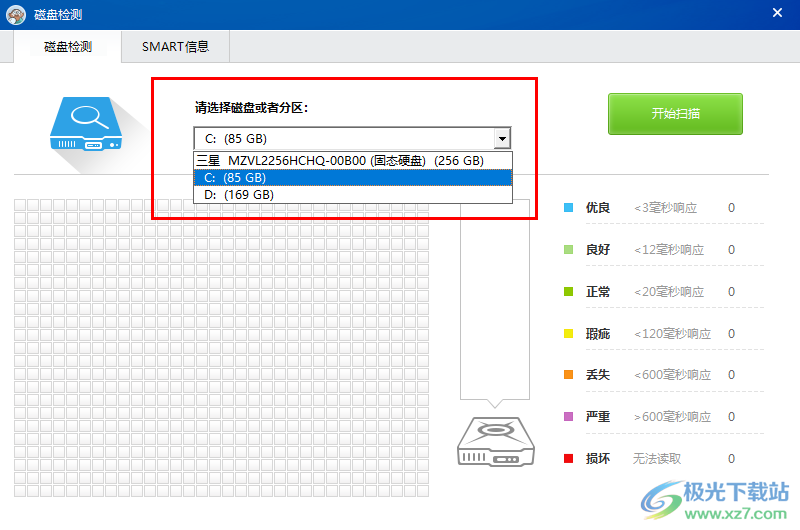
3.选择好之点击【开始扫描】,如下图就是扫描的页面。
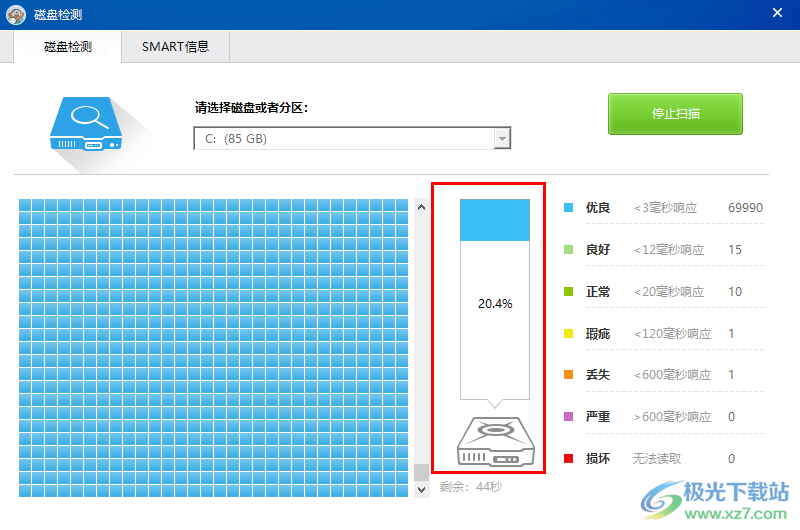
4.扫描完成后,如果显示你的硬盘良好则无需担忧,如果是比较严重的损坏的磁盘,则可能需要专业的硬盘修复软件进行修复。
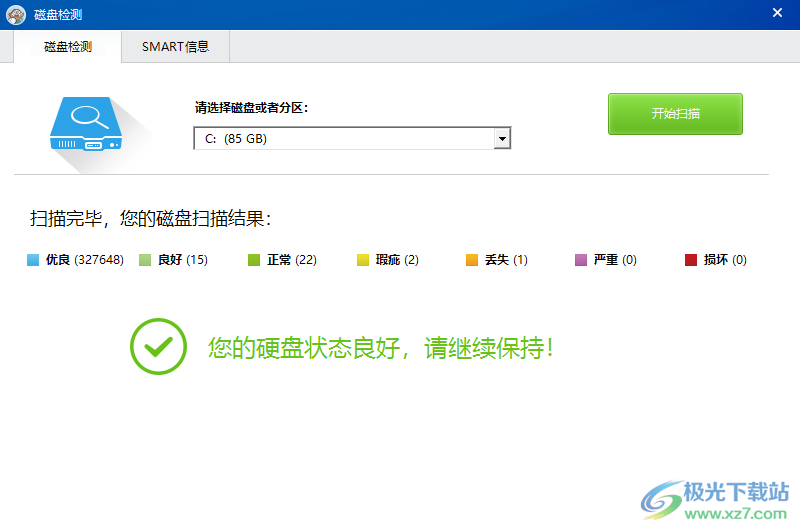
平时我们需要对自己的电脑进行爱护,定期的清理电脑上的垃圾信息和检测一下磁盘或分区,如果出现有问题就可以通过鲁大师即时修复,如果太严重的话,就需要下载相关专业的软件工具进行修复。
标签鲁大师,修复,磁盘,进行,检测,方法
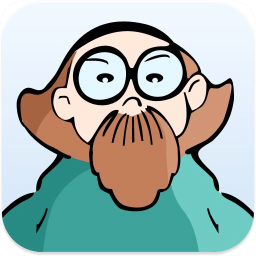

网友评论